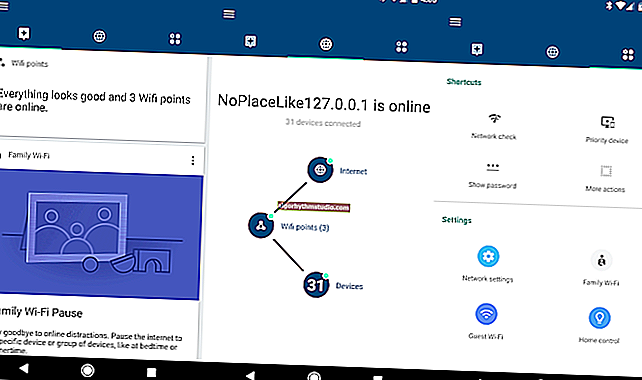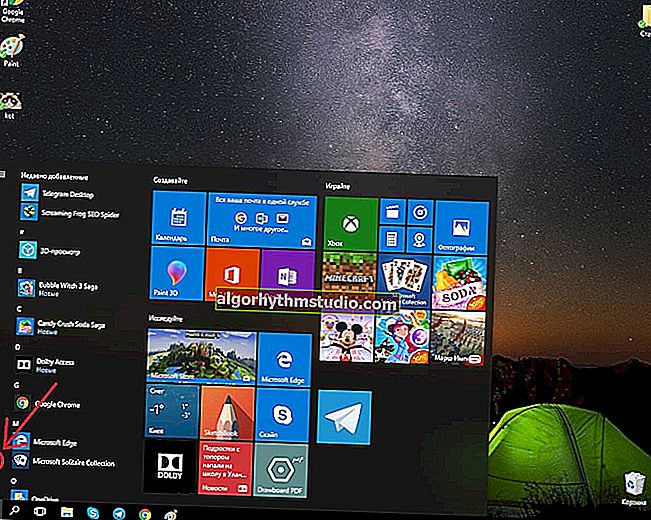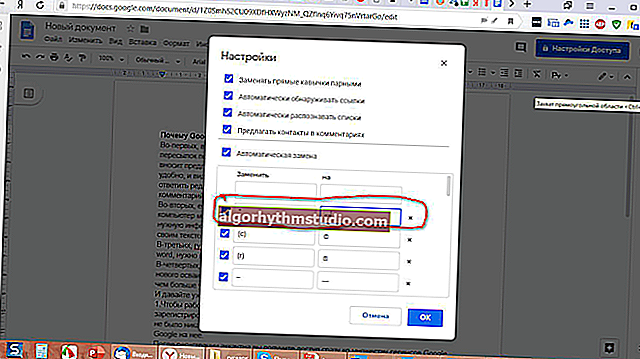Error 0xc0000022 al iniciar juegos, programas [solución]
 ¡Buen día a todos!
¡Buen día a todos!
Este error es típico de los juegos (aunque a veces otros programas "sufren"), y suele aparecer en el momento del lanzamiento. Le advertiré de antemano que este código 0xc0000022 dice poco: la razón puede ser un archivo faltante o un antivirus que bloquea la aplicación ...
En este post daré algunos consejos que en la mayoría de los casos te ayudarán a deshacerte de este error. Recomiendo hacerlos en el orden que he dado a continuación. El material es relevante para Windows 8/10 moderno.
Nota: la captura de pantalla a continuación muestra un ejemplo de un error similar (ocurrido al iniciar el juego PES 2016).

Error de ejemplo 0xc0000022
*
¿Cómo puedo arreglar 0xc0000022
❶
Ejecutar como administrador
Lo primero que te aconsejo que hagas es hacer clic derecho en el archivo ejecutable (acceso directo) y seleccionar la opción para ejecutar como administrador en el menú contextual que aparece .

Ejecutando la aplicación como administrador
Si la aplicación se ha iniciado, simplemente vaya a las propiedades del acceso directo y marque la casilla para que la tarea siempre la realice el administrador.
❷
Control de defensor
Si tiene Windows 10, asegúrese de verificar el estado del defensor (a menudo, borra silenciosamente algunos archivos de juegos y programas que le parecían sospechosos).
Para hacer esto, abra las opciones (Win + i), vaya a la pestaña "Actualización y seguridad / Seguridad de Windows " y haga clic en el enlace al Centro de seguridad de Defender. Vea la captura de pantalla a continuación.

Centro de seguridad de Windows
A continuación, abra el registro de amenazas y vea los últimos eventos: ¿hay alguno en la lista de archivos del juego de limpieza ...

Comprobando el registro
Si encuentra alguno, tiene dos opciones:
- restaure el archivo de la cuarentena del defensor e intente iniciar el juego (programa). Esto debe hacerse si no tiene dudas sobre la seguridad del archivo;
- descargue otra versión del programa / juego y vuelva a instalarlo (verifique si tiene virus y malware).
❸
Actualización de bibliotecas del sistema, controladores
El error 0xc0000022 también puede ocurrir debido a la ausencia de archivos de cualquier biblioteca: DirectX, Visual C ++, NET Framework, etc.
Para no volver a verificar todo esto manualmente, recomiendo probar la utilidad Driver Booster: no solo puede actualizar los controladores, sino también verificar todas las bibliotecas que afectan el funcionamiento de los juegos (lo cual es muy conveniente). La versión gratuita es suficiente para solucionar este problema ...

Actualización de bibliotecas del sistema / Driver Booster
❹
Modo de compatibilidad y DirectPlay
Si está intentando ejecutar un juego antiguo en una computadora nueva (sistema operativo Windows), es posible que se produzcan todo tipo de errores. Intente ir a las propiedades del archivo ejecutable (acceso directo en el escritorio) y habilite el modo de compatibilidad de la aplicación con el sistema operativo anterior (por ejemplo, con Windows 7, como en mi ejemplo a continuación).

Modo de compatibilidad
¡Ayudar!

Cómo ejecutar un juego antiguo en una computadora nueva - //ocomp.info/kak-zapustit-staruyu-igru.html
Además, muchos juegos antiguos (por ejemplo, Majesty, Thief, Dune 2000, etc.) necesitan el componente DirectPlay , que por alguna razón está deshabilitado en los sistemas operativos modernos ...
Para habilitarlo: vaya al Panel de control, en la sección "Programas / Activar o desactivar las funciones de Windows" .

Activar y desactivar las funciones de Windows
A continuación, busque el directorio Componentes heredados y habilite DirectPlay. Windows debería descargarlo e instalarlo automáticamente. Luego reinicie su computadora y verifique la funcionalidad del programa / juego ...

Componentes heredados: DirectPlay
❺
Desactiva el antivirus por un tiempo
No será superfluo apagar el antivirus mientras diagnostica y busca las causas del error. Afortunadamente, casi todos los productos modernos se desactivan en 1-2 clics del mouse a través de la bandeja. Cómo se ve con AVAST se muestra en la captura de pantalla a continuación ...

Desactive el antivirus Avast durante 1 hora
❻
Intentando diagnosticar con ProcessMonitor
Si todo lo anterior no ayudó, puede intentar encontrar la causa utilizando la utilidad ProcessMonitor (enlace al sitio web de Microsoft). Inspecciona todas las aplicaciones y procesos que se ejecutan en una PC (además, incluso si su programa falla con un error, este hecho se puede encontrar en ProcessMonitor y ver qué sucedió allí ...).
1) Antes de ejecutar la utilidad, le recomiendo que abra las propiedades del acceso directo (el programa que se está iniciando) y copie el nombre original del archivo exe. A continuación se muestra un ejemplo.

Copia el nombre del archivo ejecutable
2) A continuación, debe ejecutar la utilidad e inmediatamente abrir el programa / juego deseado. Tan pronto como se bloquee, vaya a ProcessMonitor y:
- encienda la visualización de todos los eventos (vea la flecha-1 en la captura de pantalla a continuación);
- ir al modo de filtrado (flecha-2);
- cambie el filtrado al modo Nombre de proceso (es decir, para que pueda especificar el proceso que necesitamos, ya que habrá muchos de ellos en la utilidad);
- inserte el nombre original del archivo del juego;
- haga clic en Aceptar.

Filtrar por nombre
A continuación, recomiendo abrir el filtrado nuevamente y excluir todas las filas exitosas (SUCCESS). Vea el ejemplo a continuación.

Excluimos todas las acciones exitosas
Como resultado, solo tendrá líneas problemáticas (en cada caso específico, su número puede ser muy diferente). En el mío, por ejemplo, según las primeras líneas, quedó claro que hay algún problema con el archivo "steam_api.dll" en la carpeta del juego. Más tarde resultó, por cierto, que Windows Defender lo eliminó (después de la recuperación, ¡el juego comenzó a funcionar!) ...

Se encontraron varias líneas, una de las cuales no contiene un archivo ...
Por cierto , también es bastante común que no tenga permiso para acceder a ciertos archivos DLL. Por ejemplo, si ProcessMonitor muestra un error de ACCESO DENEGADO (por ejemplo, a C: \ Windows \ Syswow64 \ MSVBVM50.DLL ), entonces debe habilitar manualmente la lectura de este archivo para el usuario actual.

ACCESO DENEGADO
Esto se hace simplemente: primero, busque el archivo que desea (la dirección también se muestra en ProcessMonitor, vea la pantalla de arriba). A continuación, abra sus propiedades , vaya a la pestaña "Seguridad" y presione el botón "Editar" .

Seguridad - cambio
Después de agregar un nuevo usuario (vea la captura de pantalla a continuación).

Agregar usuario
Por lo general, se establecen dos casillas de verificación para la capacidad de leer el archivo de forma predeterminada, por lo que todo lo que queda es guardar la configuración.

Guardar ajustes
PD
Si nada de lo anterior ayudó, puede recomendar descargar otra versión del juego / aplicación. Es posible que el actual simplemente sea incompatible con la versión de su SO, software (o es posible que simplemente haya sido dañado, por ejemplo, por virus ...)
*
Si logró deshacerse de este error de alguna manera diferente, hágamelo saber en 2 palabras en los comentarios.
¡Buena suerte!
?